この実習では、縦断ビューのセットを作成し、連続する短い縦断のセグメントを表示します。
複数の縦断ビューは、設計から最終的な実施設計図を作成する場合に最も役立ちます。最適な結果を得るには、1 つの縦断ビューに縦断を作成し、平面図作成ツールを使用して、プロットまたはパブリッシュ用の複数の縦断ビューを作成します。平面図作成プロセスでは、線形および縦断の横断を表示するシートを作成します。
この実習では、平面図作成ツールを使用せずに、現在開いている図面に複数の縦断ビューを作成します。この場合、[複数の縦断ビューを作成]ウィザードを使用します。このウィザードでは、縦断ビューの作成前に、縦断ビュー プロパティを簡単に指定することができます。平面図作成プロセスの途中でこのウィザードにアクセスした場合、プロパティの多くはビュー フレーム グループで既に設定されています。このため、これらのプロパティをウィザードで指定することはできません。
平面図作成ツールの使用方法を説明するチュートリアルは、「平面図作成のチュートリアル」を参照してください。
この実習は、「実習 4: 縦断ビューを分割する」から継続しています。
複数の縦断ビューを作成する
- チュートリアル図面フォルダにある Profile-5E..dwg を開きます。
この図面には、道路が 2 つ(Maple Road と Oak Road)、および Oak Road の縦断ビューが 1 つ含まれています。
- タブ
 パネル
パネル  ドロップダウン
ドロップダウン  検索 の順にクリックします。
検索 の順にクリックします。
- [複数の縦断ビューを作成]ウィザードの[一般]ページで、次のパラメータを指定します。
- [線形を選択]: Oak Road
- [縦断ビュー スタイル]: Major Grids
- [次へ]をクリックします。
- [測点範囲]ページの[各ビューの長さ]ボックスに 500.00’ と入力します。
- [次へ]をクリックします。
- [縦断ビューの高さ]ページで、次のパラメータを指定します。
- [縦断ビューの高さ]: ユーザ指定
- [ユーザ指定]: 50.00’
- [縦断ビュー データムの基準]:
平均標高
これにより、グリッドに描画されている縦断の最高標高値と最低標高値の平均に基づいて、縦断に縦断ラインが配置されます。このオプションを選択すると、縦断ラインの上下のスペースが同じになります。このオプションは、標高値のばらつきがほとんどない縦断に注釈を付ける場合に役立ちます。
- [縦断ビューを分割]: オン
このオプションを選択すると、縦断ビューの分割に関するコントロールが有効になり、分割縦断ビューの最初、中間、最後のセグメントについて縦断ビュー スタイルを個別に選択することができます。この実習では、既定の分割縦断ビューの設定を適用します。
- [次へ]をクリックします。
- [縦断表示オプション]ページで、両方の縦断について[描画]チェックボックスがオンになっていることを確認します。
- Oak Road - Proposed の行で、[分割する場所]オプションを選択します。
このオプションを選択すると、指定した縦断ビューの高さに適合させるために、縦断ビューに含まれている縦断を分割する必要がある場合、レイアウト プロファイルの適切な標高で分割が行われます。このオプションにより、レイアウト プロファイル全体が縦断ビューに表示されます。
- [次へ]をクリックして、[パイプ ネットワーク表示]ページを表示します。
このページでは、縦断ビューに表示するパイプ ネットワークまたはパーツを選択できます。この実習では、パイプ ネットワーク パーツは表示しません。
- [次へ]をクリックします。
- [帯]ページの[帯を選択]で、[EG-FG Elevations and Stations]を選択します。
- [次へ]をクリックして、[縦断のハッチング オプション]ページを開きます。
このページを使用して、縦断ビューで縦断間のハッチング パターンを指定します。この実習では、ハッチング パターンは指定しません。
- [次へ]をクリックします。
- [複数プロット オプション]ページで、[最大行数]を 4 に設定します。
- [縦断ビューを作成]をクリックします。
- プロンプトが表示されたら、図面ウィンドウで何も描画されていない領域に画面移動してズームし、クリックして縦断ビューを作成します。
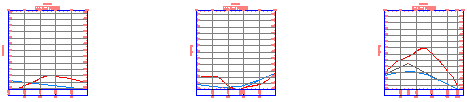
- [ツールスペース]の[プロスペクター]タブで、[線形]、[Oak Road]、[縦断ビュー]の順にコレクションを展開します。
500.00’ セグメントごとに個別の縦断ビューが作成されていることに注目してください。
このチュートリアルを続けるには、「実習 6: スタック縦断ビューを作成する」に進んでください。